Les tags
Les tags servent à retrouver facilement les éléments dans les listes et différents endroits où ils sont utilisés : sélecteur de bloc, sélecteur d’image…
Utilisation
Dans la plupart des écrans de liste d’éléments Bridge (sélections, blocs, images, fiches web, cartes interactives… ), il est possible de filtrer les éléments par nom et par tag.
Liste d’éléments non filtrée avec de nombreux éléments :
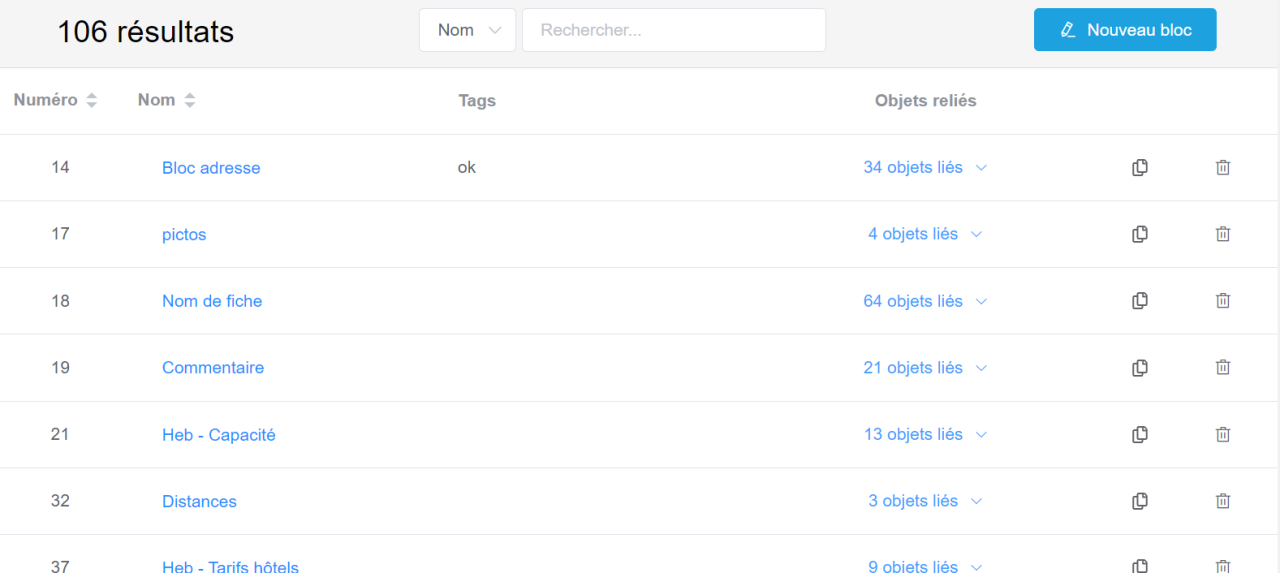
Liste d’éléments filtrée par tag : seuls les éléments pertinents sont affichés.
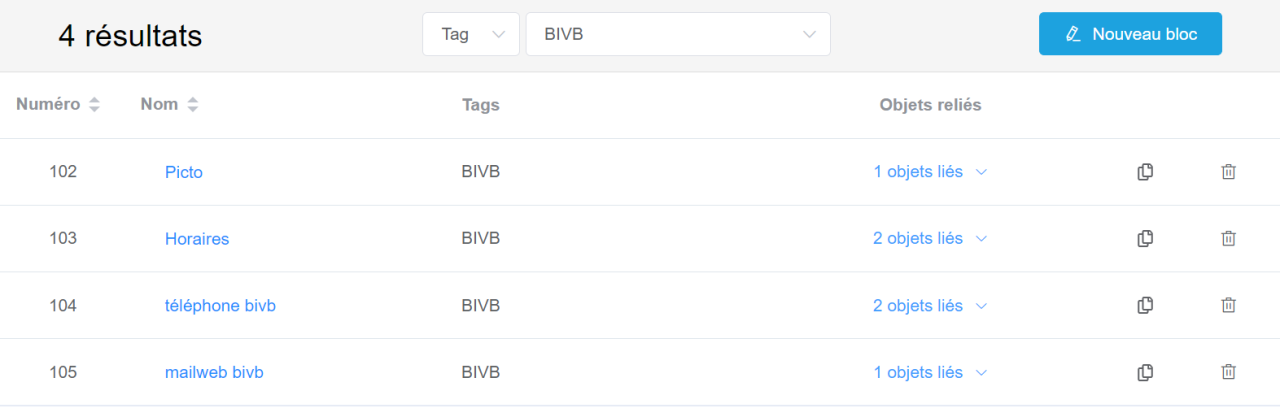
Des écrans dédiés permettent de gérer ces tags. Il en existe trois types dans Bridge :
- Tags des annonces publicitaires : ils sont gérés dans le module Publicité car leur fonctionnement est spécifique. Voir la page dédiée.
- Tags des médias : ils sont utilisés uniquement pour les éléments de la médiathèque, dans le module Médiathèque et les sélecteurs de média
- Tags génériques : ils sont utilisés dans les modules Sélections, Blocs, Tris, Scorings, Web, Filtres, Moteurs et Affichage digital
Les écrans de gestion des tags média et génériques sont accessibles par la section Réglages du menu Bridge, avec les Paramètres.
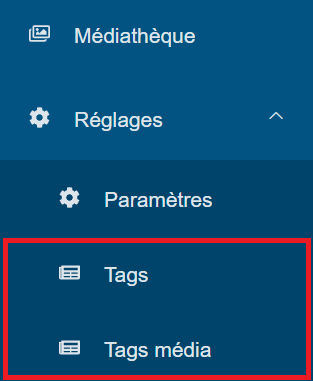
Les tutoriels
Foire aux questions
Comment modifier le nom d'un tag ?
Dans l’écran du tag, cliquez sur son nom accompagné de l’icône du crayon. Modifiez le nom puis cliquez sur le bouton avec la coche verte et enregistrez votre tag avant de fermer cet onglet.
Comment dissocier un élément d'un tag ?
 Dans l’écran du tag, cliquez sur l’icône Lien barrée « Retirez le tag » placée sous le média (pour les tags média) ou en bout de ligne (pour les autres tags).
Dans l’écran du tag, cliquez sur l’icône Lien barrée « Retirez le tag » placée sous le média (pour les tags média) ou en bout de ligne (pour les autres tags).